Jak zdalnie uzyskać dostęp do interfejsu Ozeki SMS Gateway za pomocą przekierowania portów SSH
Ten artykuł to szczegółowy przewodnik dotyczący zdalnego dostępu do interfejsu Ozeki SMS Gateway za pomocą przekierowania portów SSH. Wymagania są bardzo podstawowe; potrzebujesz tylko połączenia internetowego i systemu Ubuntu zainstalowanego na urządzeniu. W tym tutorialu utworzymy regułę tabeli IP, skonfigurujemy uprawnienia dostępu zdalnego w Windows PowerShell, a następnie zalogujemy się zdalnie do Ozeki SMS Gateway. Nauczysz się również, jak zmienić hasło administratora. Mamy nadzieję, że ten przewodnik będzie dla Ciebie pomocny. Zaczynajmy.
Co to jest przekierowanie portów SSH?
Tunelowanie SSH, czyli przekierowanie portów SSH, to metoda przesyłania dowolnych danych przez zaszyfrowane połączenie SSH. Tunele SSH pozwalają na przekierowanie połączeń z lokalnego portu (czyli portu na Twoim komputerze) do zdalnej maszyny przez bezpieczny kanał.
Co to jest Ubuntu?
Ubuntu to darmowy system operacyjny dla komputerów stacjonarnych. Jest oparty na Linuksie, ogromnym projekcie, który umożliwia użytkownikom na całym świecie uruchamianie maszyn zasilanych darmowym i otwartym oprogramowaniem na różnych urządzeniach. Ubuntu jest uważany za dobrą dystrybucję dla początkujących. System operacyjny był pierwotnie przeznaczony głównie dla komputerów osobistych (PC), ale może być również używany na serwerach.
Co to jest Ozeki SMS Gateway?
Ozeki SMS Gateway to potężne oprogramowanie bramki SMS, które można pobrać i zainstalować na komputerze z systemem Windows lub Linux lub na telefonie komórkowym z Androidem. Oferuje interfejs HTTP SMS API, który umożliwia połączenie z lokalnymi lub zdalnymi programami. Powodem, dla którego firmy używają Ozeki SMS Gateway jako pierwszego punktu dostępu do sieci komórkowej, jest niezależność od dostawców usług. Kiedy używasz Ozeki, listy kontaktów SMS i dane SMS są bezpieczne, ponieważ Ozeki jest zainstalowany na własnym komputerze (fizycznym lub wirtualnym), i zapewnia bezpośredni dostęp do sieci komórkowej przez połączenia bezprzewodowe.
Jak zdalnie uzyskać dostęp do interfejsu Ozeki SMS Gateway za pomocą przekierowania portów SSH (samouczek wideo)
W tym samouczku wideo nauczysz się, jak zdalnie uzyskać dostęp do interfejsu Ozeki SMS Gateway. Najpierw musisz otworzyć terminal Ubuntu i utworzyć regułę tabeli IP. Następnie skonfiguruj ustawienia dostępu zdalnego w Windows PowerShell i zaloguj się. Na koniec będziesz mógł zdalnie uzyskać dostęp do Ozeki SMS Gateway.
sudo iptables -I INPUT -p tcp --dport 9515 -j ACCEPT sudo iptables -I INPUT -p tcp --dport 9516 -j ACCEPT
Tworzenie reguły tabeli IP
Aby utworzyć regułę tabeli IP, najpierw musisz otworzyć terminal Ubuntu (Rysunek 1). Wpisz następujące polecenia i naciśnij Enter. Następnie wpisz swoje hasło i naciśnij Enter. Spowoduje to utworzenie reguły tabeli IP. Teraz możesz przejść do konfiguracji dostępu zdalnego do Ozeki SMS Gateway.
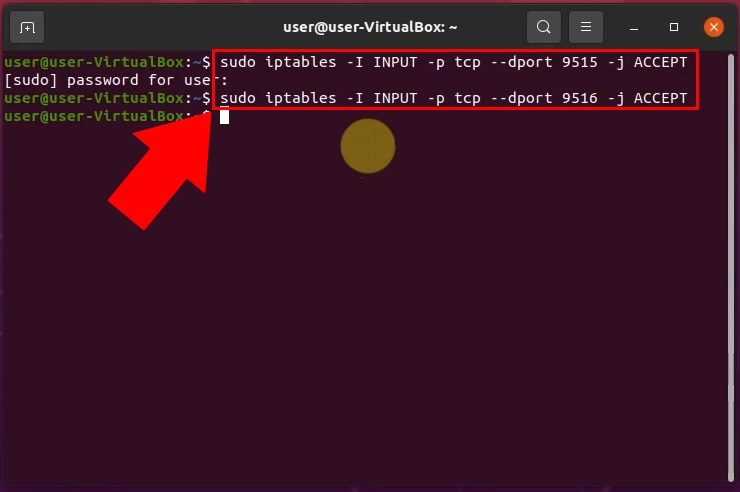
Dostęp zdalny niedozwolony
Jeśli spróbujesz uzyskać zdalny dostęp do Ozeki SMS Gateway bez wcześniejszego przygotowania, system na to nie pozwoli. Pojawi się komunikat „Dostęp zdalny niedozwolony”, wskazujący, że Twoje urządzenie nie jest jeszcze uprawnione do dostępu do Ozeki SMS Gateway (Rysunek 2).
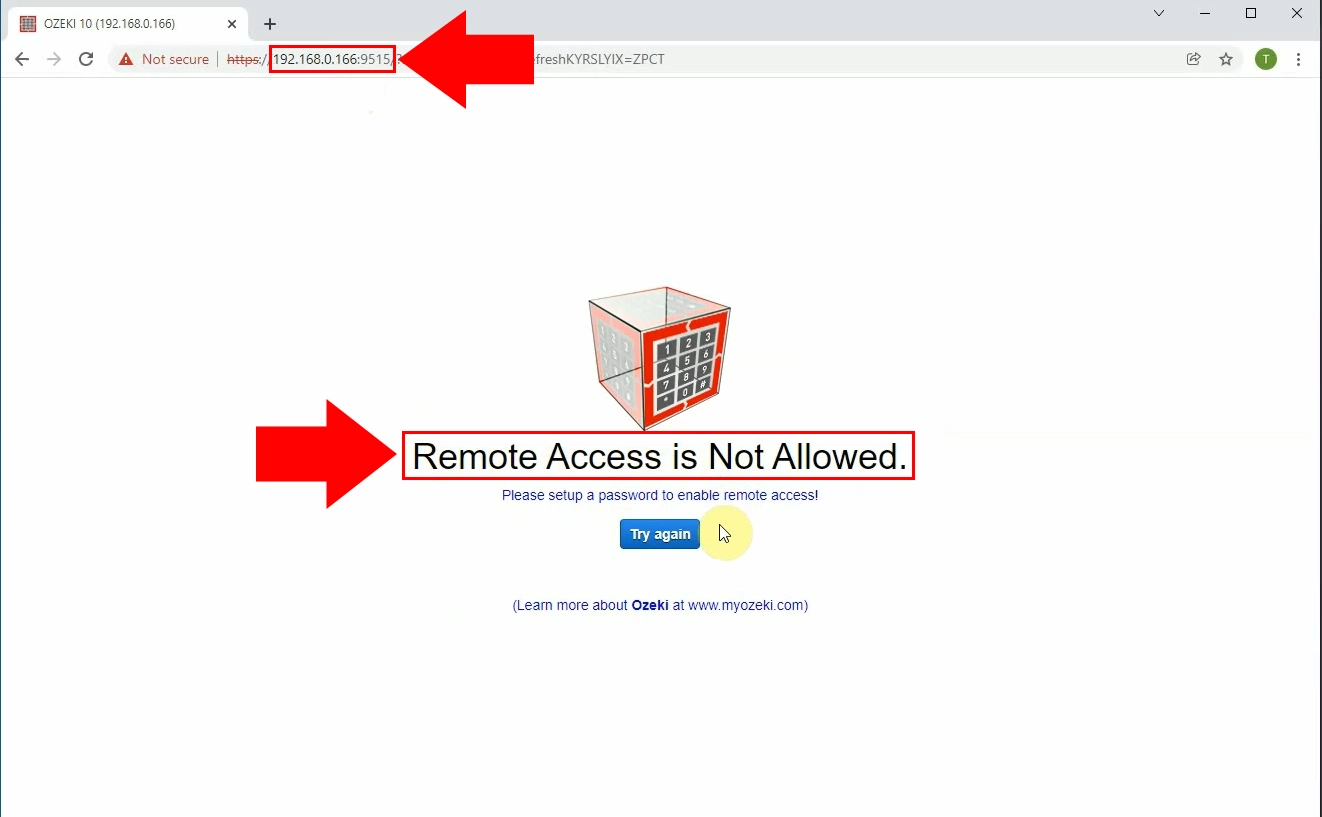
Otwieranie tunelu SSH
Kolejnym krokiem w umożliwieniu dostępu zdalnego jest otwarcie tunelu SSH. Otwórz Windows PowerShell i wprowadź następujące polecenie: "ssh -L 127.0.0.1:9300:remote_ip:9515 user@remote_ip". Spowoduje to otwarcie tunelu SSH. Teraz możesz przejść do logowania się do Ozeki SMS Gateway.
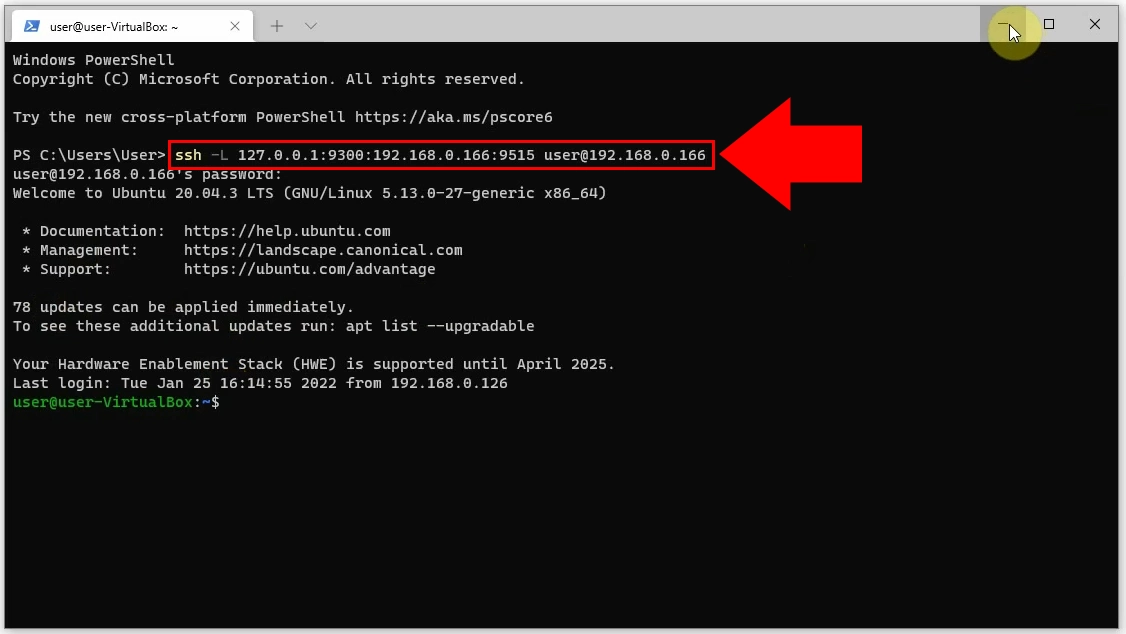
ssh -L 127.0.0.1:9300:remote_ip:9515 user@remote_ip
Otwieranie SMS Gateway w przeglądarce
Gdy wszystkie konfiguracje są ustawione, możesz teraz otworzyć Ozeki SMS Gateway w przeglądarce (Rysunek 6).
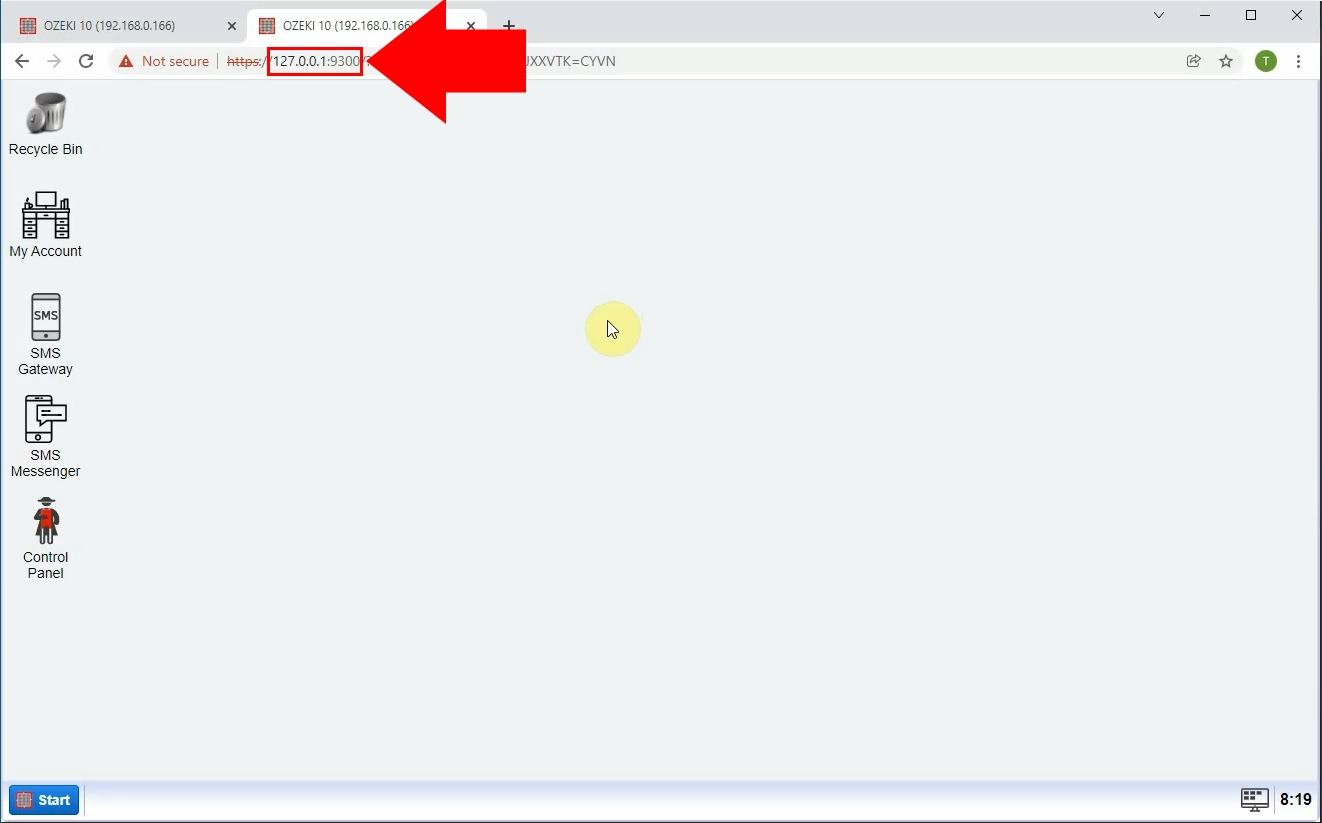
Otwieranie menu zmiany hasła
Aby zmienić hasło, najpierw musisz przejść do Ozeki Desktop (Rysunek 7). Kliknij Start, następnie Pomoc i Zmień hasło.
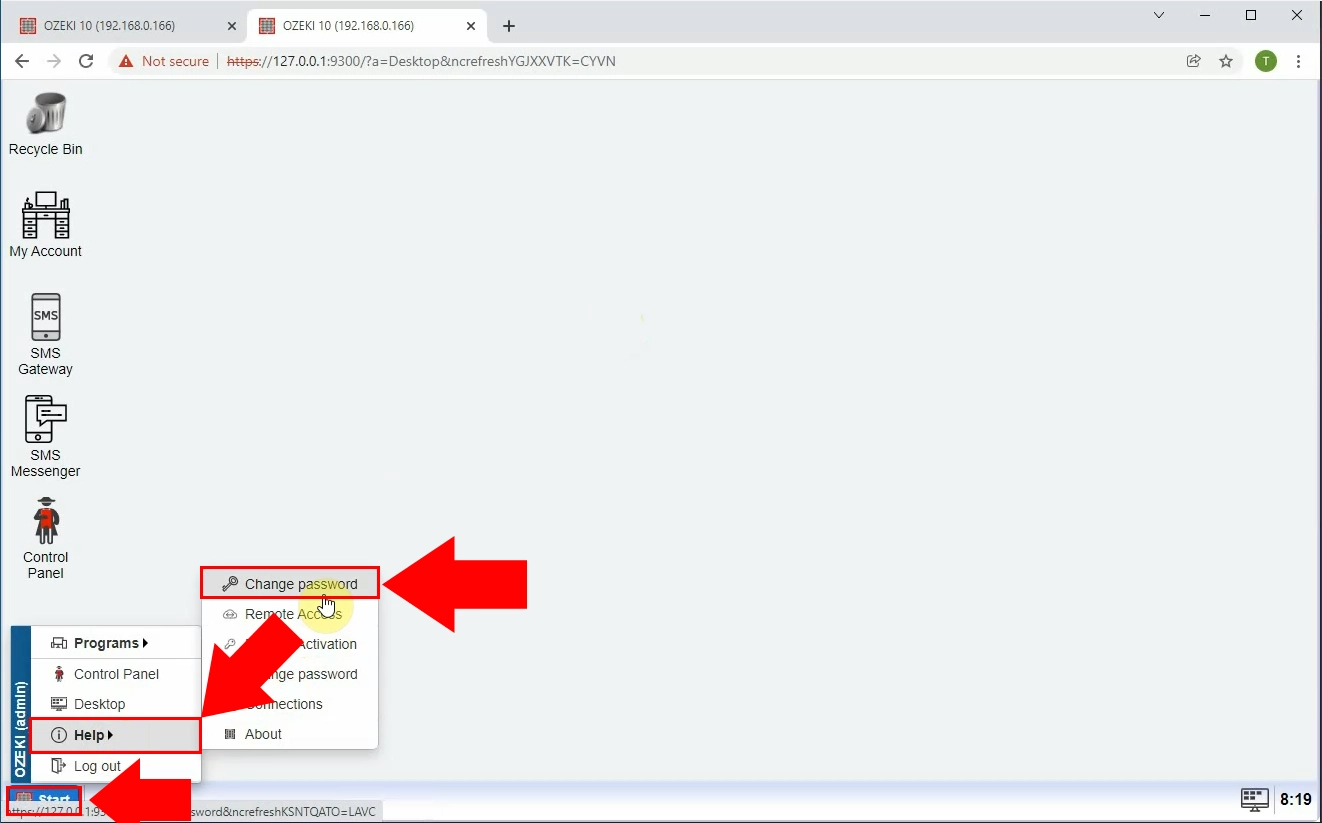
Zmiana hasła administratora
Na tym ekranie możesz zmienić hasło administratora (Rysunek 8). Wprowadź nowe hasło w oba pola tekstowe. Kliknij Zapisz, aby zapisać nowe hasło administratora.
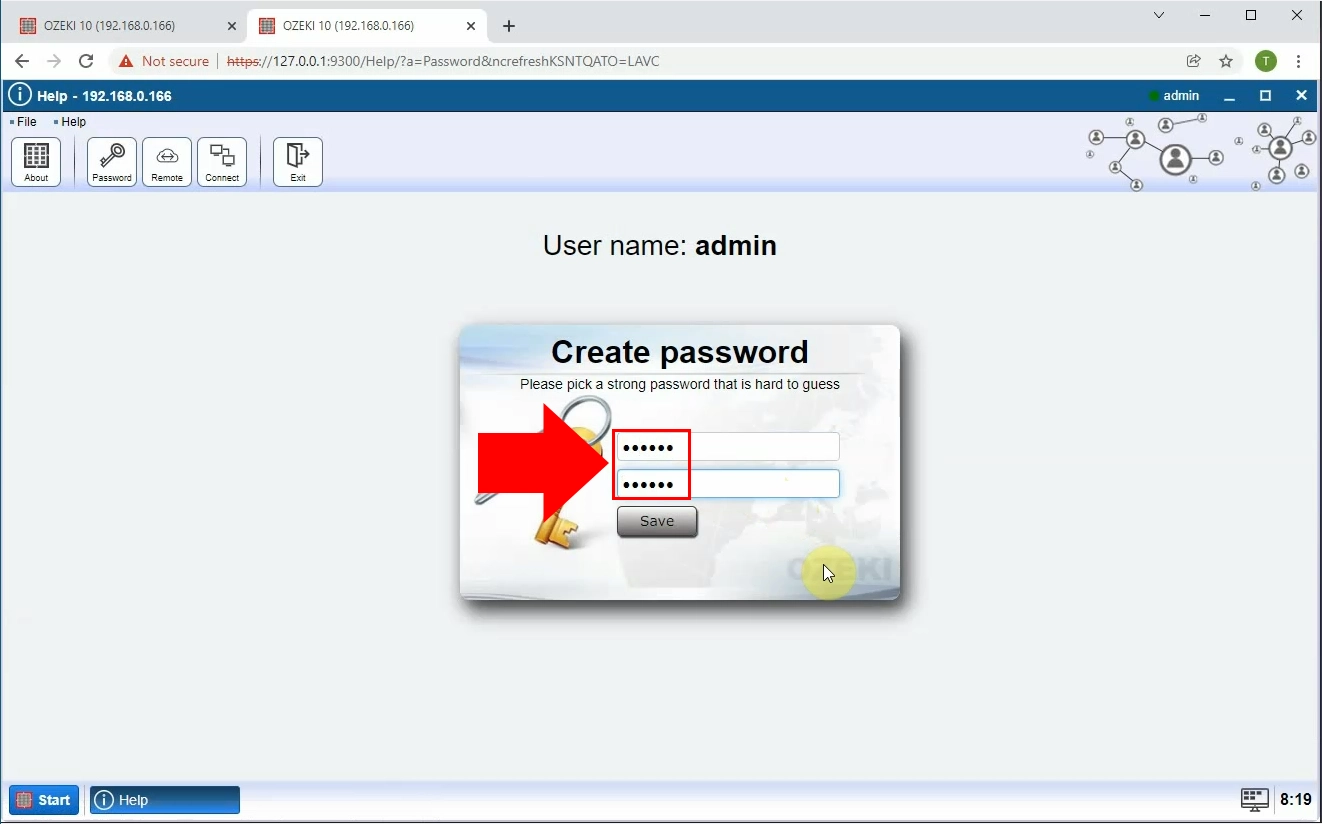
Logowanie zdalne
Teraz możesz zalogować się zdalnie do Ozeki SMS Gateway z przeglądarki (Rysunek 9).
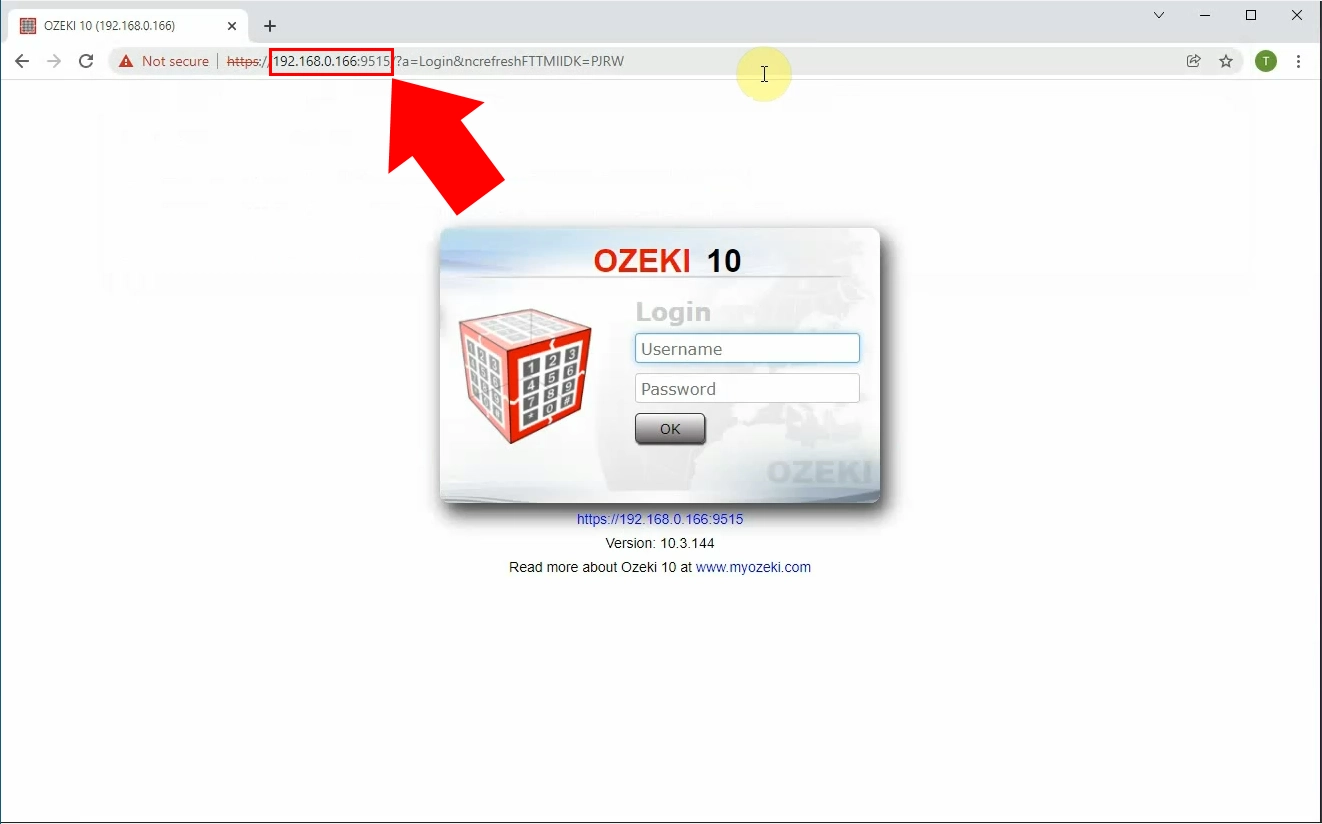
Podsumowanie
Jeśli wykonałeś wszystkie kroki z tego samouczka, to w tym momencie zadanie powinno być już ukończone. Wszystko jest teraz skonfigurowane, abyś mógł zdalnie logować się do Ozeki SMS Gateway. Dziękujemy za uwagę i zachęcamy do zapoznania się z naszymi innymi przewodnikami, aby dowiedzieć się więcej o Ozeki SMS Gateway. Nasze oprogramowanie oferuje wiele innych niezwykle przydatnych rozwiązań oraz wersje wieloplatformowe, zapewniające najłatwiejszą dostępność.
